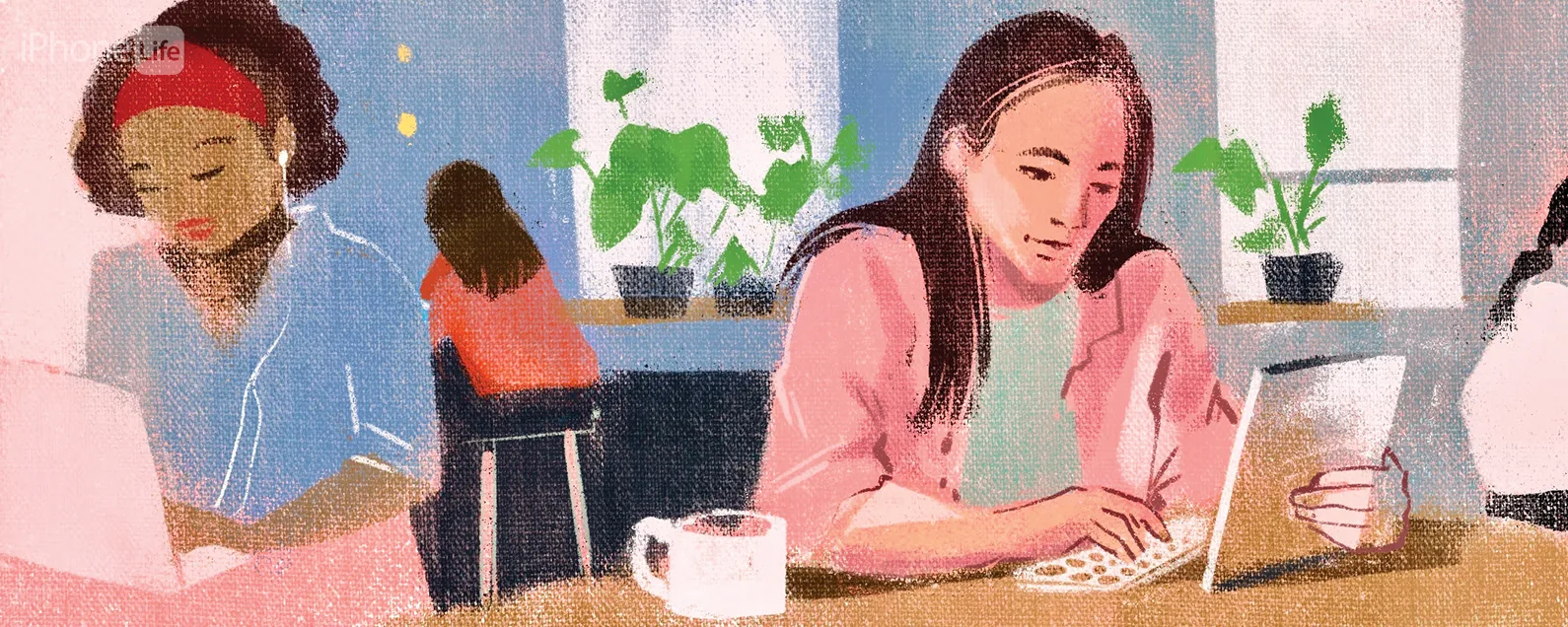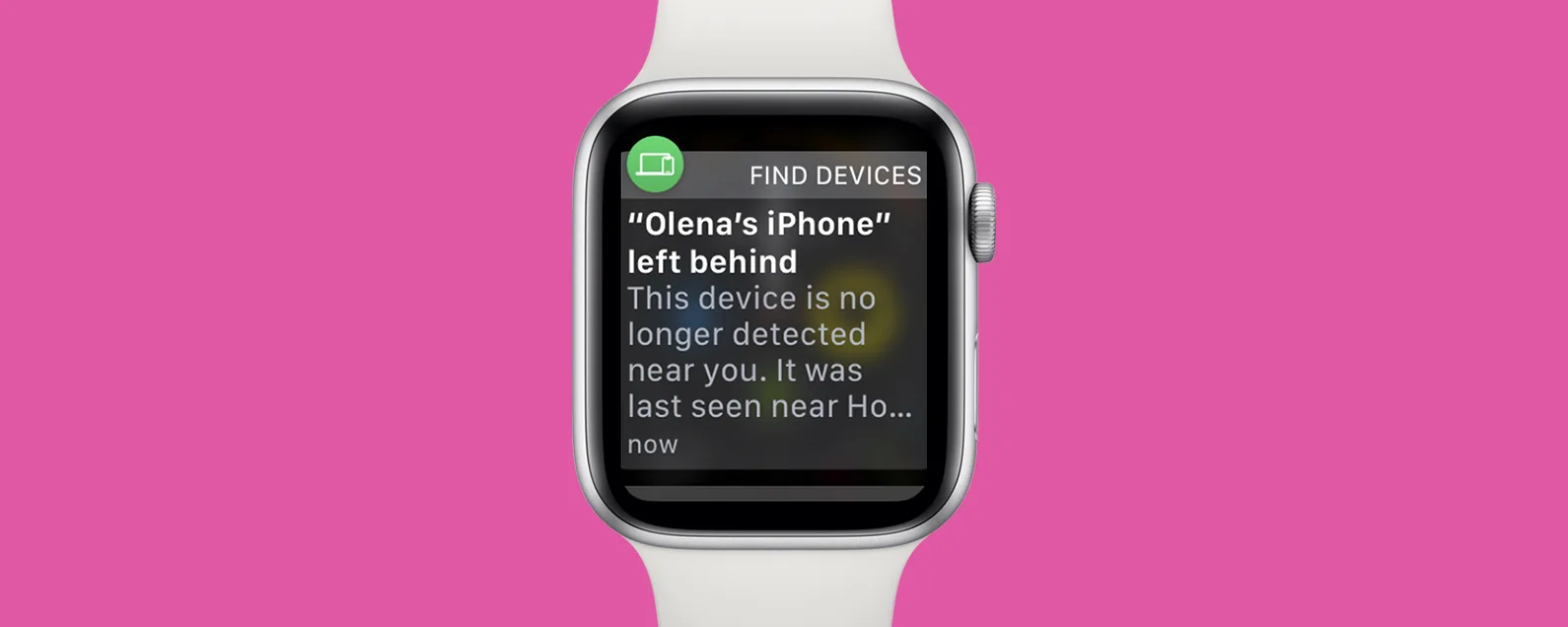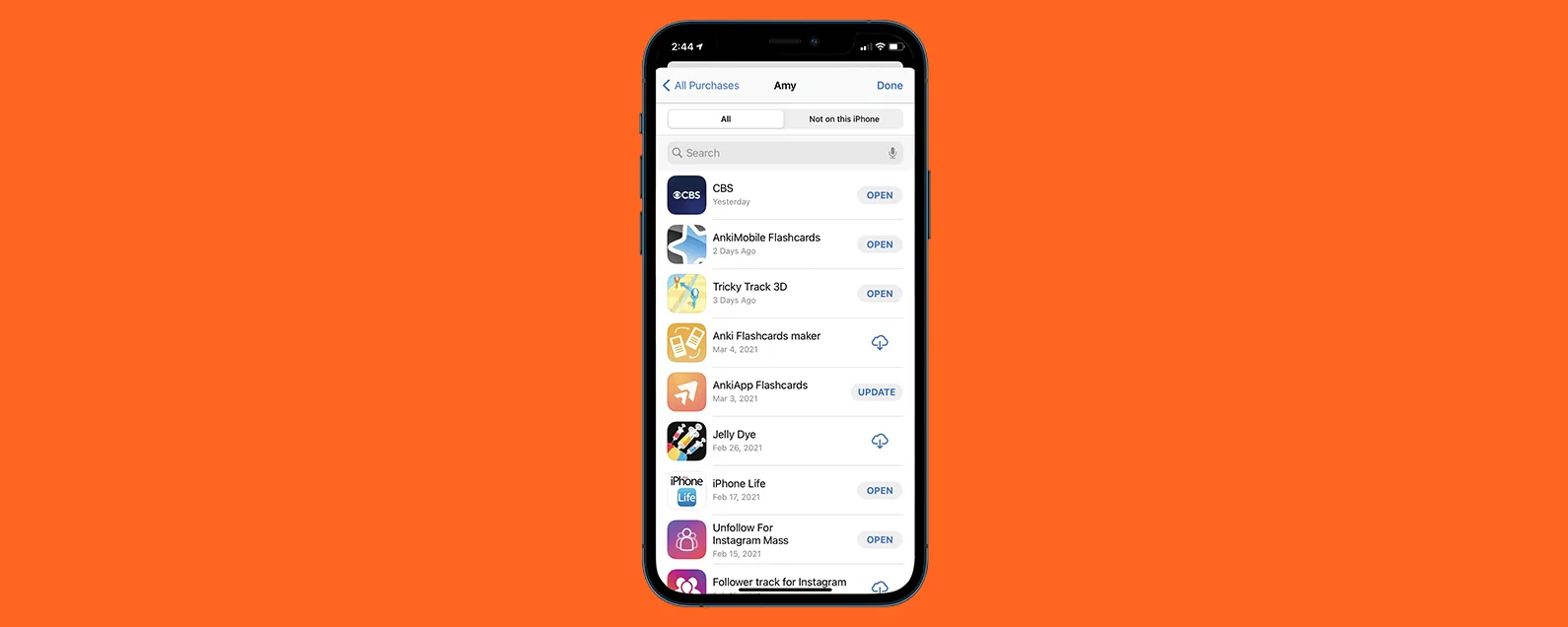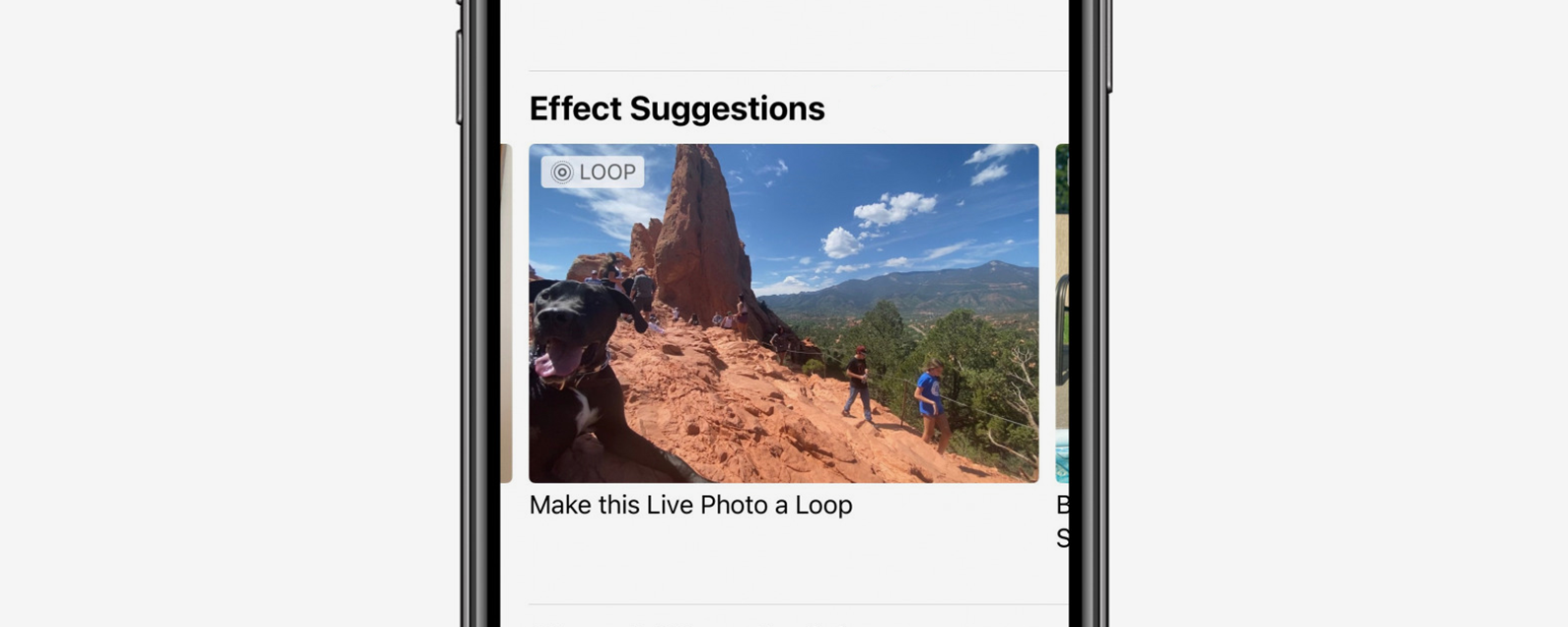要知道什麼
Apple Watch 上的「鍛鍊」應用程式提供了大量鍛鍊追蹤選項。
如果您的鍛鍊未列出,您可以建立新的鍛鍊。
Apple Fitness+ 是鍛鍊創意和健身追蹤的絕佳資源。
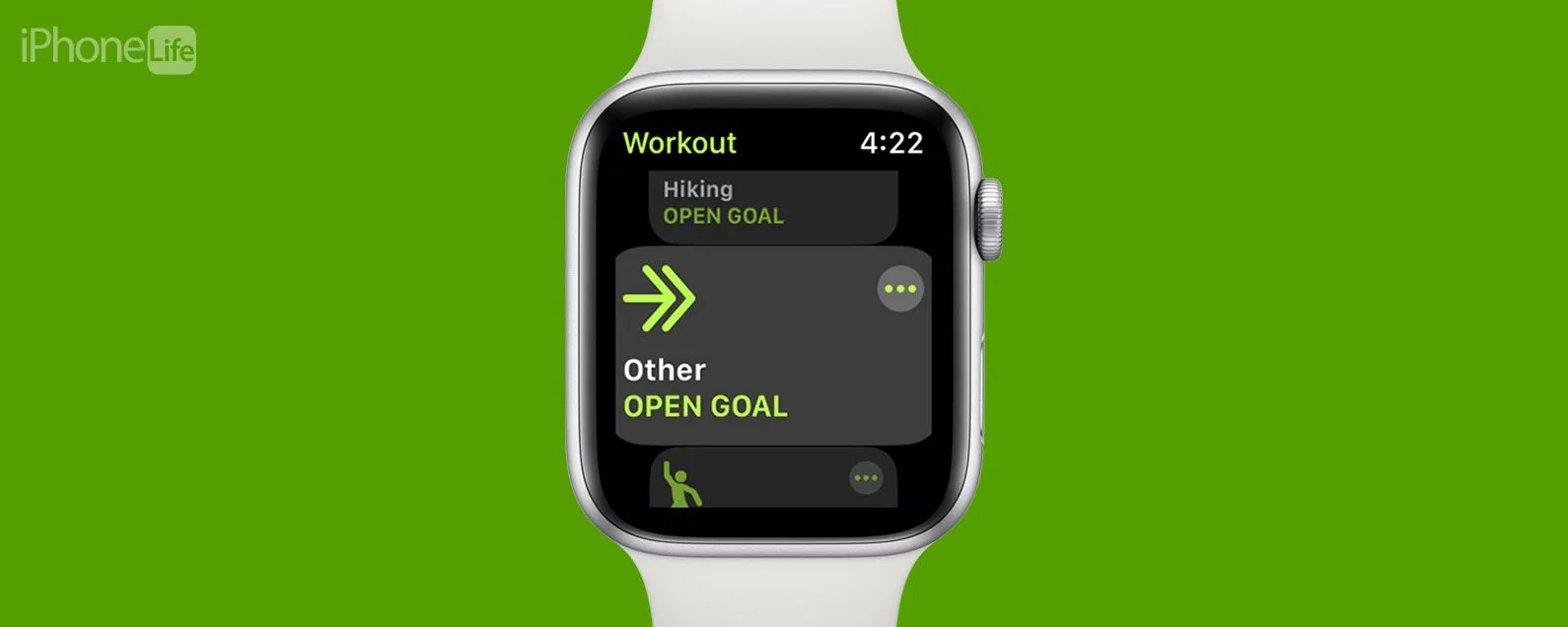
Apple Watch 擁有許多出色的功能和實用的功能。 Apple Watch 的突出功能之一是 Apple Watch Workout 應用程式。這些 Apple Watch 健身追蹤技巧可以幫助您充分利用 Apple Workout 應用程序,達到更好的身心健康水平。
跳轉至:
Apple Watch 如何測量運動狀況? Apple Watch 健身追蹤基礎知識
讓我們從基礎開始。您可以在 Apple Watch 鍛鍊應用程式中追蹤 Apple Watch 上的大多數鍛鍊類型。您可以選擇的鍛鍊清單非常廣泛,如果您找不到它,您可以添加自己的鍛鍊項目,我們將在下面介紹。
Apple Watch 透過心率來衡量運動狀況。即使您沒有開始鍛煉,如果您的心率超過一定水平,您的 Apple Watch 也可能會將其視為鍛煉。如果您很難獲得您的Apple Watch 運動分鐘數為了正確記錄,您可能需要在使用本文中的功能之前先解決該問題。

發現 iPhone 的隱藏功能
獲取每日提示(帶有螢幕截圖和清晰的說明),以便您每天只需一分鐘即可掌握您的 iPhone。
如何在 Apple Watch 上取得運動時間
1. 在 Apple Watch 鍛鍊應用程式中追蹤鍛鍊狀況
在使用本文中的任何其他提示之前,您需要了解如何在 Apple Watch 上開始和停止追蹤鍛鍊。您的 Apple Watch 將使用您選擇的運動類型、心率和其他因素中的信息,為您提供運動期間身體狀況的摘要。
學習如何在“鍛煉”應用程式中開始鍛煉輕鬆進行健身追蹤。
2. 找不到合適的運動方法?在 Apple Watch 上創建自訂鍛煉
每次 watchOS 更新時,蘋果都會在其追蹤選項中添加更多鍛鍊類型。但運動類型的列表仍然有限。如果您仍然沒有看到所需的鍛煉,您可以將其追蹤為“其他”,然後為其命名。方法如下:
- 向下捲動到鍛鍊清單底部,然後點擊添加鍛鍊。

- 滾動瀏覽提供的其他鍛鍊類型或點擊其他。

- 點擊三個點來自訂您的鍛鍊目標。

- 輕敲創建鍛鍊。

- 選擇您是否想要有一個開放的目標,或朝著某個時間、燃燒的一定數量的卡路里或自訂目標努力。對於這個例子,我選擇了風俗。

- 如果您點擊“自訂”,您可以創建整個自訂鍛煉,包括熱身和放鬆。輕敲熱身設定預熱參數。

- 輕敲時間,打開, 或者跳過來決定你是否想要一個時間限制、一個開放式的熱身,或是完全跳過它。

- 輕敲添加在鍛鍊過程中添加細節。

- 輕敲工作為運動設定具體時間或目標。輕敲恢復設定相同,但您會在這些時間段內休息。

- 輕敲添加再次,然後點擊重複設定您想要完成的工作的重複次數。

- 點選您想要重複的作業。

- 設定重複次數,然後點擊完畢。

- 輕敲冷卻請依照步驟 7 設定冷卻時間,或將其設定為跳過熱身。

- 點擊自訂標題欄位為您的鍛鍊命名。

- 輸入名稱,然後點擊完畢。

- 輕敲創建鍛鍊。

現在您可以在步驟 2 中的「其他」下選擇您的自訂鍛鍊。
3. 在 Apple Watch 鍛鍊中加入另一項活動
想在跑步後透過放鬆的瑜珈課程來降溫嗎?或是在肌力訓練之後進行一些有氧運動? Apple Watch Workout 應用程式可讓使用者在不結束鍛鍊課程的情況下新增其他活動。
- 當您準備好開始鍛鍊課程的下一部分時,請從鍛鍊螢幕向右滑動並點擊+ 符號上面是新的。

- 尋找並開始追蹤您的新鍛鍊活動。

- 完成鍛鍊的第二部分後,您可以添加其他活動或結束鍛鍊。

4. 運動期間鎖定手錶
如果您正在進行涉及水或大量手臂運動的鍛煉,您可以隨時鎖定您的 Apple Watch螢幕以防止意外點擊或滑動螢幕。如果您忘記了,您甚至可以在運動時將其鎖定。 (如果您正在追蹤游泳鍛煉,您的手錶將自動鎖定。)
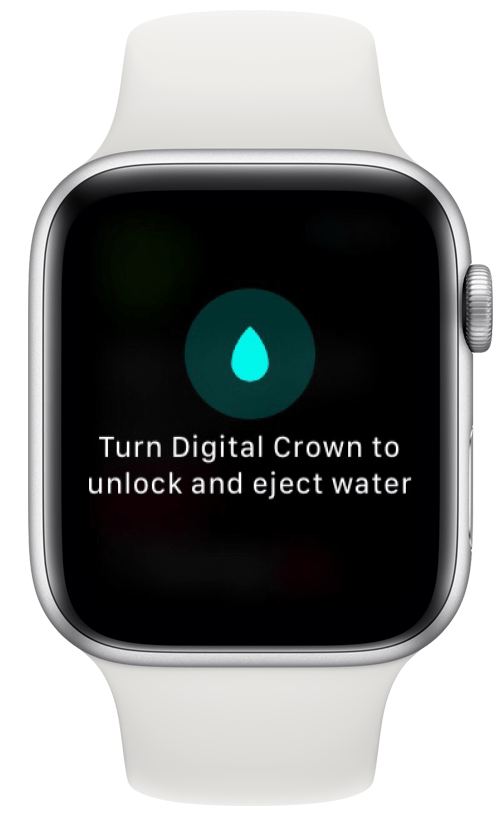
5.為你的鍛鍊創建一個自動焦點
充分利用每次運動的方法之一是關閉通知。不同的焦點模式可讓您自訂設置,因此僅允許某些呼叫、訊息、通知和應用程式通過。要創建一個在鍛鍊開始時自動啟動的項目,建立新的焦點模式,出現提示時點擊健身(如下圖),然後設定您的首選項。確保在「設定計畫」標題下,「鍛鍊」已開啟。那麼,你就可以出發了!
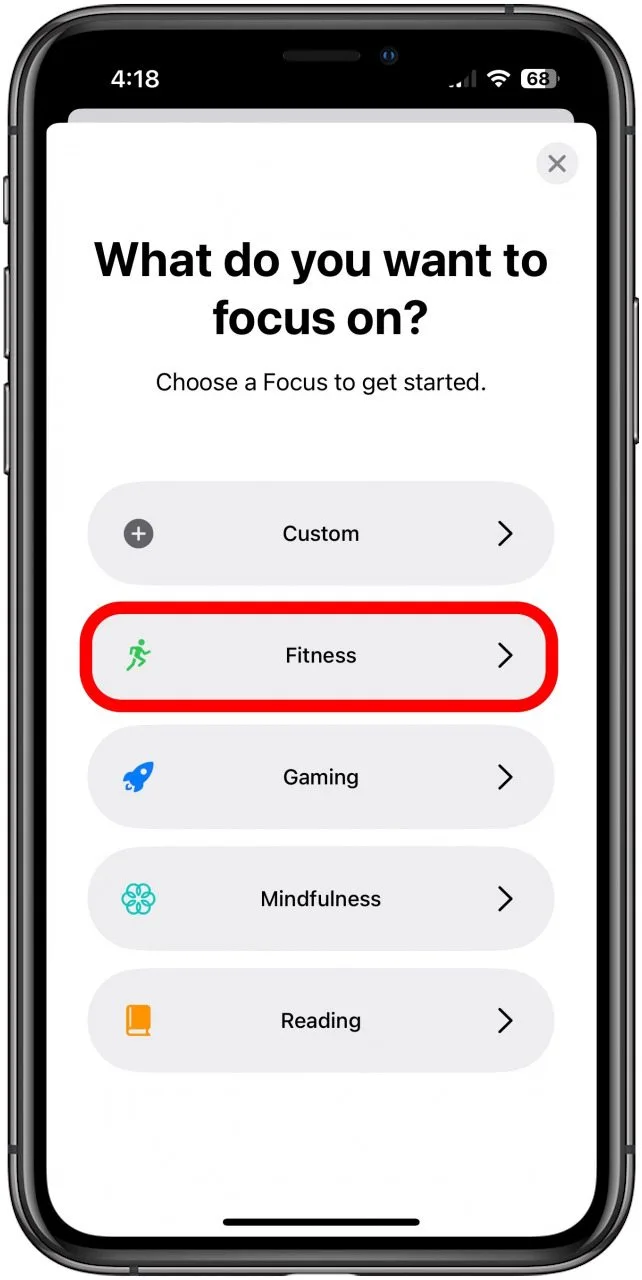
6. 在錶盤上新增鍛鍊複雜功能
如果您經常鍛煉,那麼每次查找並打開 Apple Watch Workout 應用程式就會變得很快。添加一個運動併發症到您的錶盤,您可以直接從錶盤開啟「鍛鍊」應用程式。您可以直接透過 Apple Watch 執行此操作。

7. 自訂錶盤上顯示的特定鍛鍊指標
Apple Watch 的一大優點是,您可以為您經常進行的每種鍛鍊類型自訂鍛鍊畫面上顯示的特定指標。您可能不希望每種類型的鍛鍊顯示相同的指標,幸運的是您可以單獨自訂它們。方法如下:
- 打開您的鍛鍊應用程式。

- 滾動到您選擇的鍛煉。

- 點選更多圖標(看起來像三個點)。

- 點選編輯按鈕在建議目標之一旁邊。

- 輕敲鍛鍊視圖。

- 輕敲編輯視圖。

- 從這裡,您可以點擊不同的指標類別來自訂您的鍛鍊視圖。根據需要開啟和關閉不同的類別,或點擊編輯圖示以變更顯示類型。

- 輕敲重新排序重新排序指標顯示。

- 輕敲鍛鍊視圖關閉並返回到上一個畫面。您的變更將被儲存。

8. 在戶外跑步運動中加入配速提醒
啟用配速提醒後,只要您在戶外跑步期間高於或低於配速目標,Apple Watch 就會通知您。如果您不想過度勞累,這對於訓練和健康監測都很有價值。
- 當您準備好開始追蹤戶外跑步時,請點擊更多圖標在右邊戶外跑。

- 點選編輯圖示在您的目標之一旁邊。

- 輕敲警報。

- 輕敲步伐。

- 選擇是否希望在達到目標心率或範圍時收到提醒。

- 您可以點擊來關閉配速提醒離開在步速選單中。

9. 啟用或停用自動運動偵測
您是否有過這樣的經歷:完成了一項令人驚嘆的鍛鍊後,卻發現自己從未開始追蹤它?或者您是否曾經在鍛煉結束 30 分鐘後低頭看了一眼手錶,發現自己忘記結束鍛煉了?好吧,這應該不再是問題了!如果 Apple Watch 認為您正在鍛煉或已經完成鍛煉,它現在可以提醒您開始或停止追蹤鍛煉。您甚至可以選擇開啟或關閉兩種類型的提醒,或保持其中一種提醒開啟並關閉另一種提醒。
運動偵測可用於步行、跑步、游泳、划船和使用橢圓機。您可以直接從 Apple Watch 啟用或停用此功能。
- 打開你的手錶設定應用程式.

- 向下捲動並點擊鍛鍊。

- 您可以在此處根據您的喜好開啟或關閉「開始鍛鍊提醒」和「結束鍛鍊提醒」。

10.將手錶與健身房的運動設備同步
當範圍內有相容的健身設備時,您可以使用 Apple Watch GymKit 在橢圓機、划船機、固定自行車或您正在使用的其他設備之間傳輸資料。在使用此功能之前,您應該啟用偵測健身器材在 iPhone 上的 Watch 應用程式中進行設定。
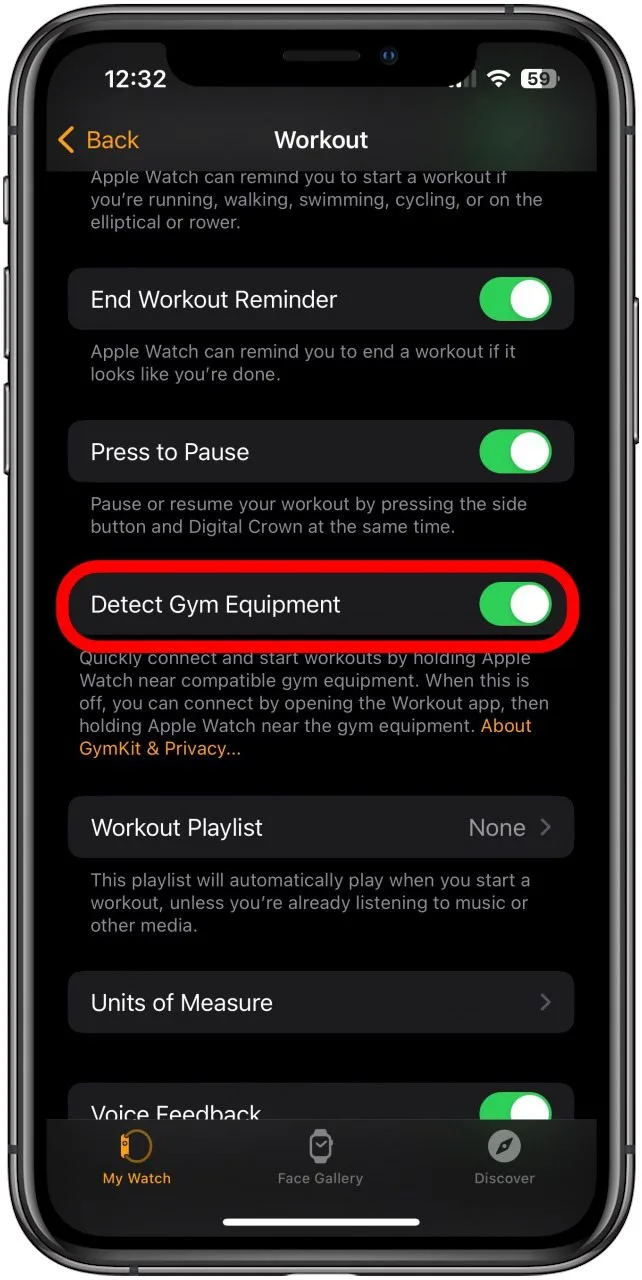
在健身房,如果健身機與 GymKit 相容,您會看到「與 Apple Watch 連接」字樣,並且顯示器應配備非接觸式讀卡機。將 Apple Watch 靠近讀卡器,直到手錶與機器配對。使用裝置上的控制項開始和結束鍛鍊。結束鍛鍊後,它會出現在 Apple Watch 和 iPhone 上的「活動」應用程式中,就像您僅在 Apple Watch 上追蹤鍛鍊一樣。
11. 與他人分享您的 Apple Watch 活動
對自己以外的人負責可能是健身的主要動力。如果您正在尋找一種在鍛鍊中加入一些外部責任的方法,或者只是想享受一些友好的競爭,按照此流程透過 Apple Watch 與他人分享您的活動。您只能與也擁有 Apple Watch 的朋友分享活動。
12.向朋友發起為期 7 天的活動競賽
與某人分享您的活動後,您可以向他們發起為期 7 天的活動競賽。比賽是一對一的,但您可以同時進行多個比賽。您可以從 Apple Watch 或 iPhone 活動應用程式開始比賽。
然後,您的朋友將有 48 小時的時間接受您的邀請,比賽將在兩天後開始。每位參賽者每天可透過添加活動環獲得最多 600 點積分。 7 天結束時得分最高的人獲勝。
現在你正在競爭!
13. 用 Apple Music 為你的鍛鍊提供動力
聽音樂或播客是讓運動變得更輕鬆、更有效的好方法。直接從 Apple Watch 播放音訊意味著您無需使用額外的 iPhone 即可進行鍛鍊。如果您有支援蜂窩網路的 Apple Watch,則可以使用它來串流音樂,而無需將音樂同步到手錶。如果您想避免使用手錶的蜂窩網路數據或您沒有具有蜂窩網路功能的 Apple Watch,您可以將音樂從 iPhone 同步到 Apple Watch以便在運動期間播放手錶中的音樂。您需要提前規劃並在 Apple Watch 充電時同步 iPhone 中的音樂。
14. 將播客加入到 Apple Watch
播客同步到 Apple Watch 的方式與同步音樂的方式大致相同;選擇您想要同步的播客,下次 Apple Watch 充電並靠近 iPhone 時,它們就會添加到您的手錶中。
若要選擇要新增的播客:
- 打開 iPhone 上的 Watch 應用,確保您處於我的手錶選項卡,然後轉到podcast。

- 點擊節目您已下載並選擇想要在手錶上播放的集數。

- 點選劇集數您想要的,然後點按podcast回去。

- 輕敲新增節目...將更多節目新增至您的 Apple Watch。

- 點選綠色新增按鈕位於您想要在手錶上訪問的劇集旁邊。

- 當您準備好在運動時收聽播客時,請確保耳機已與手錶配對,然後打開 Apple Watch 上的播客 App。

- 選擇要收聽的節目並開始!

15. 將耳塞與 Apple Watch 配對
在 Apple Watch 上聽音樂需要將手錶與藍牙耳機配對。然後,您可以直接在 Apple Watch 上而不是在 iPhone 上收聽音樂或播客。但是,如果耳機與多個裝置配對,請確保您不會混淆裝置。這始終是故障排除時首先要檢查的事情!
16. 將播放清單設定為在開始 Apple Watch 運動時自動播放
我們的 Apple Watch 技巧清單中的下一個內容是讓音樂流暢播放,而無需您付出任何額外的努力。
- 打開手錶應用程式在您的 iPhone 上並選擇我的手錶在螢幕底部。

- 輕敲鍛鍊。

- 輕敲鍛鍊播放列表。

- 點選播放清單您想在開始運動時自動播放。

- 輕敲鍛鍊返回上一畫面。

- 選擇其中之一從頭開始玩或者隨機播放根據您的播放清單偏好。

- 現在,當您開始 Apple Watch 鍛鍊時,此播放清單將自動開始播放。您需要事先確保藍牙耳機與手錶同步。

17. 無需離開鍛鍊應用程式即可存取音訊播放控件
音訊播放控制可在您的鍛鍊中直接存取。只需在鍛鍊期間向左滑動螢幕,您就會看到一個控制面板,您可以在其中調整音量或跳過歌曲。然後,只需向右滑動即可返回鍛鍊螢幕。
要最大化您的 Apple Watch 健身體驗,請了解如何獲得更好的卡路里準確度。另外,如果您喜歡這篇文章,您可能也會喜歡這些讀者故事,講述他們如何Apple Watch 拯救了他們。